يُعَدُّ متصفح جوجل كروم الأكثر شهرة واستخدامًا على مستوى العالم نظرًا لسرعته وتوافقه مع مختلف الأنظمة، وإذا كنت ترغب في تغيير اللغة داخل المتصفح فإنه يُمكنك القيام بذلك بسهولة عبر بضع خطوات بسيطة، سواء كنت تستخدم الهاتف الذكي أو جهاز الحاسوب، ويساعدك هذا المقال على التعرف على كيفية ضبط اللغة في جوجل كروم.
كيفية تغيير اللغة في جوجل كروم على نظام أندرويد
لتغيير اللغة في متصفح جوجل كروم عبر جهاز يعمل بنظام أندرويد، اتبع الخطوات التالية:
- ادخل إلى إعدادات الهاتف عبر الواجهة الرئيسية.
- اضغط على أيقونة البحث في أعلى الشاشة واكتب “اللغة”.
- من نتائج البحث، اختر “اللغات” ثم انقر على إضافة لغة جديدة.
- قم بتحديد اللغة المطلوبة، ثم استخدم السحب لترتيبها في أعلى القائمة.
- بعد ترتيب اللغة في الأعلى، ستصبح هي اللغة الافتراضية للهاتف، مما يؤدي إلى تغيير لغة واجهة جوجل كروم تلقائيًا.
من المهم أن تعرف أن هذه الخطوات قد تختلف قليلاً حسب إصدار نظام أندرويد أو واجهة المستخدم التي يدعمها جهازك الذكي.
كيفية تغيير اللغة في جوجل كروم على نظام Windows
إذا كنت تستخدم متصفح جوجل كروم على جهاز يعمل بنظام الويندوز، فيمكنك تعديل اللغة بسرعة باتباع الخطوات التالية:
- افتح متصفح جوجل كروم، ثم انتقل إلى الإعدادات عبر النقر على النقاط الثلاث الرأسية في الزاوية.
- ألصق الرابط
chrome://settings/?search=languageفي شريط العناوين واضغط Enter. - من خيار اللغات، انقر على “إضافة لغة”، واختر اللغة التي تريد إضافتها من القائمة.
- بعد إضافة اللغة، حددها كلغة افتراضية عبر النقر على النقاط الثلاث مقابل اللغة وتفعيل خيار “عرض Google Chrome بهذه اللغة”.
- انقر على زر “إعادة التشغيل” حتى يتم تطبيق اللغة الجديدة.
ستبدأ واجهة متصفح جوجل كروم باستخدام اللغة الجديدة مباشرة بعد تحديث الإعدادات وإعادة تشغيل المتصفح.
كيفية ضبط اللغة في جوجل كروم على نظام Mac
جوجل كروم على أجهزة ماك لا يسمح بتغيير اللغة داخل الإعدادات نفسها، لذلك يتوجب تعديل لغة النظام الافتراضية ليتم تطبيقها مباشرة على التطبيقات الأخرى مثل المتصفح، إليك الخطوات اللازمة:
- افتح تفضيلات النظام على جهاز الماك، ثم انتقل إلى قسم “اللغة والمنطقة”.
- انقر على زر “+” لإضافة لغة جديدة إلى قائمة اللغات.
- حدد اللغة التي تود استخدامها كلغة افتراضية، ثم اختر “استخدام كلغة رئيسية”.
- بعد تعديل اللغة الافتراضية للنظام، ستجد واجهة متصفح جوجل كروم قد تغيرت تلقائيًا وفقًا لاختيارك.
يمكنك أيضًا استخدام خاصية ترجمة الصفحات عبر إعداد ترجمة جوجل المدمجة بمجرد إضافة اللغة في قائمة اللغات.
| النظام | خطوات تغيير اللغة |
|---|---|
| أندرويد | تغيير لغة الجهاز الافتراضية من الإعدادات |
| Windows | إضافة اللغة وتفعيلها من إعدادات المتصفح |
| Mac | تغيير لغة النظام الافتراضية من تفضيلات النظام |
باتباع هذه التعليمات البسيطة، يمكنك تغيير لغة جوجل كروم على أي نظام بسهولة لاستخدام متصفحك المفضل باللغة التي تناسب احتياجاتك الشخصية أو المهنية.
حصريًا اليوم.. تحديث أسعار تذاكر الخطوط السعودية 2025 لجميع الوجهات
ارتفاع واضح في أسعار الخضروات والفاكهة اليوم في كفر الشيخ الثلاثاء 2 سبتمبر 2025
حصري اليوم.. محمد شاهين يطرح أغنيتين جديدتين ويكشف تفاصيل الإصدارات المقبلة
برنامج كيدز 2025 للأطفال: إبداع بلا حدود والضحك عنوان الترفيه المميز
مؤشرات تنسيق الثانوية العامة 2025 تشتعل مع ارتفاع نسب الطب.. فهل تنجح في الانضمام للجامعات؟
تردد قناة كرتون نتورك بالعربية CN الجديد بجودة HD الآن على النايل سات